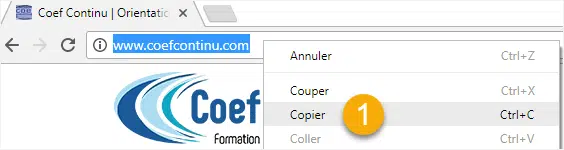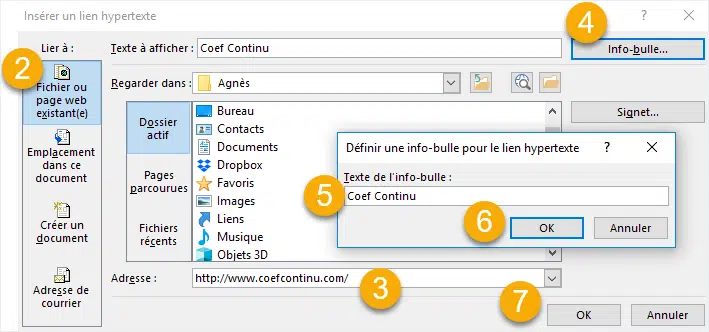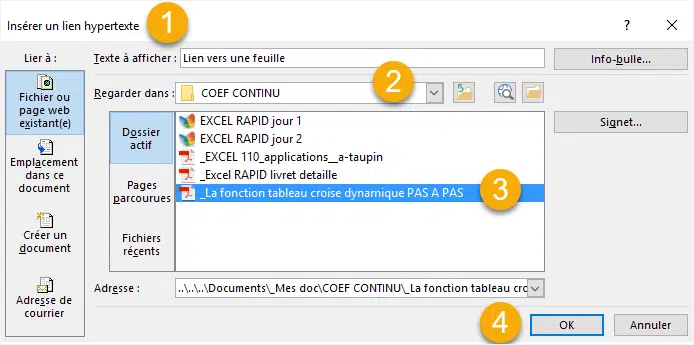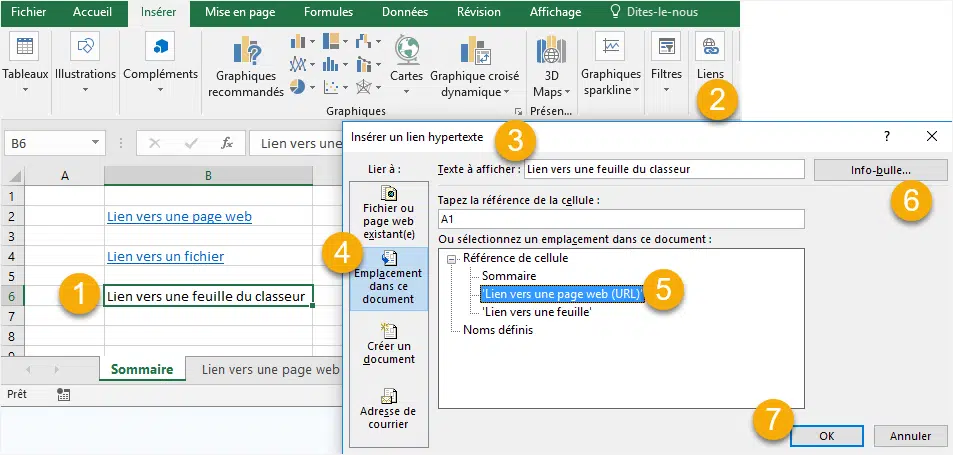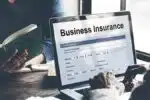Comment rendre actif un lien internet ?

Si vous naviguez d’un lien à l’autre sur le Web, découvrez les secrets des liens hypertexte dans vos documents créés avec le Pack Office. Vous pouvez ensuite lier n’importe quel élément, c’est-à-dire un mot, un groupe de mots, un visuel, une cellule… dans les règles de l’art. ALLEZ !
Activ’Formation | Office Pack | Liens hypertextes La pratique à éviter : copier et coller un lien brut dans vos documents
A lire aussi : Les stylos 4 couleurs personnalisés vintage : un retour aux sources
- Sélectionnez, dans votre navigateur Web, l’URL de la page
- Copiez le lien.
- Collez-le. Le lien est affiché, plus ou moins long et lisible…
Tous les logiciels du pack Office : lien entre un élément et une page Web
- Sélectionnez, dans votre navigateur Internet, l’URL de la page Web concernée et copiez-la.
- Sélectionnez l’élément à lier au lien hypertexte (mot, visuel, cellule Excel…) (1).
A découvrir également : Pourquoi faire appel à une agence pour votre communication ?
- Activez l’onglet Insertion (dans Excel 2007, 2010 ou 2013) ou Insertion (dans Excel 2016), recherchez le groupe Lien, puis cliquez sur Insérer un lien. La boîte de dialogue Insérer un lien hypertexte apparaît.
- Conservez dans la zone Lien vers, l’option Fichier ou page Web existant (2).
- Collez, dans la zone Adresse , l’URL précédemment collée (3).
- Cliquez sur le bouton Info-bulle (4) pour définir le texte associé au lien hypertexte.
- Saisissez le texte de votre infobulle (5).
- Cliquez sur OK (6) pour valider l’info-bulle.
- Cliquez sur OK (7) pour valider le lien hypertexte et revenir à votre feuille Excel.
- Testez le lien. Il renvoie aux données de destination (ici, la page Web concernée).
Lier une sélection à un fichier enregistré sur n’importe quel support
- Sélectionnez l’élément à associer à un lien hypertexte (cellule Excel, mot ou groupe de mots, visuels…)
- Cliquez avec le bouton droit pour ouvrir le menu contextuel.
- Cliquez sur le bouton Option Hyperlink (en 2007, 2010, 2013) ou Link (en 2016). La boîte de dialogue Insérer un lien hypertexte apparaît (1).
- Maintenez ou activez l’option Fichier ou page Web existant dans la zone Lien vers (2).
- Activez la flèche de choix dans la zone Rechercher dans (2), puis recherchez l’emplacement où le fichier est stocké.
- Sélectionnez le fichier (3) et, de préférence, remplissez l’info-bulle.
- Validez le lien en cliquant sur OK (4).
Insérer, dans Excel, un lien vers une page du classeur actif
- Sélectionnez la cellule ou l’élément visuel à lier à la page du classeur en cours (1).
- Activer le lien (hypertexte) (2), la boîte de dialogue Insérer un lien hypertexte apparaît (3).
- Cliquez sur l’option Emplacement dans ce document dans la zone Lien vers (4).
- Cliquez sur, dans le centre zone, sur la feuille concernée (5).
- Remplissez l’info-bulle (6).
- Cliquez sur OK pour valider (7).